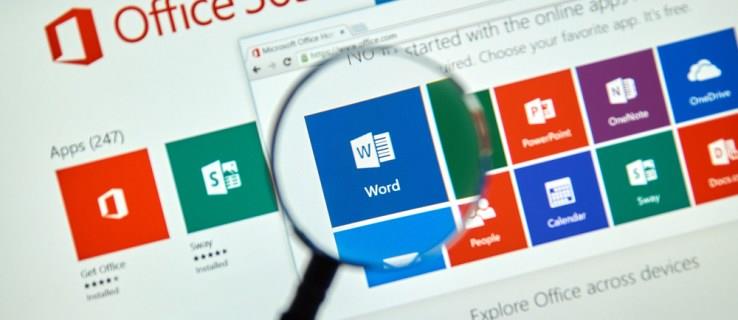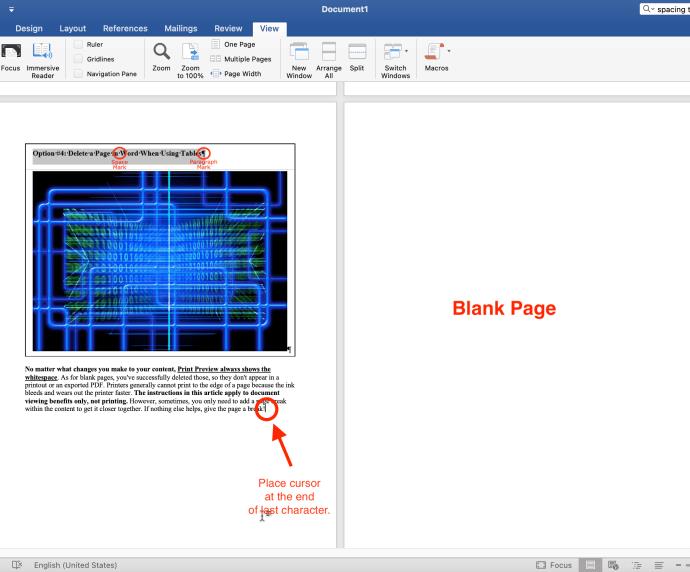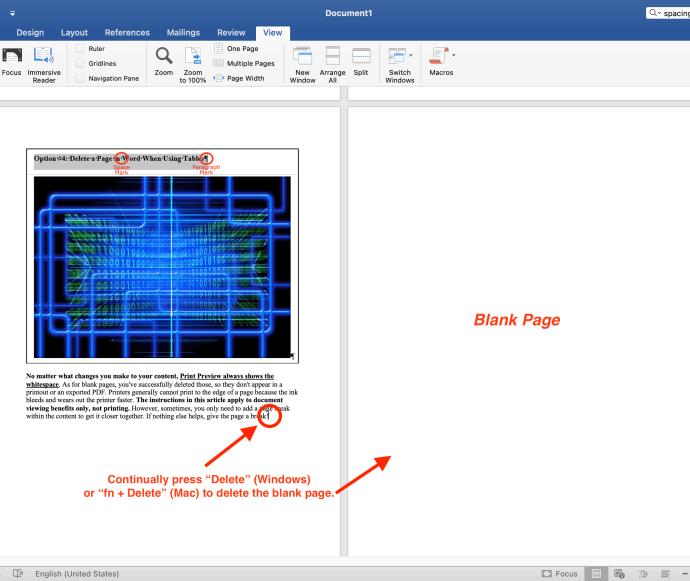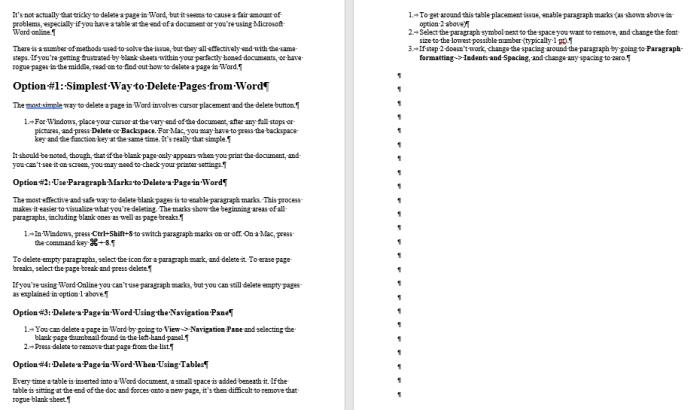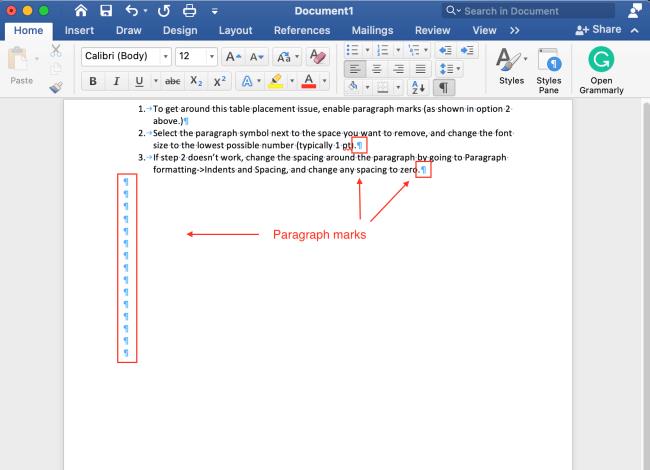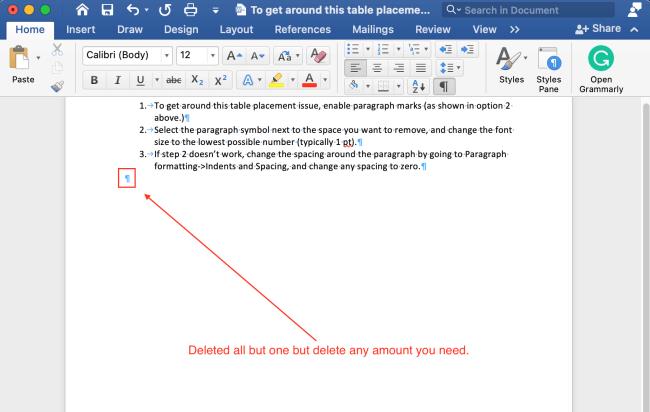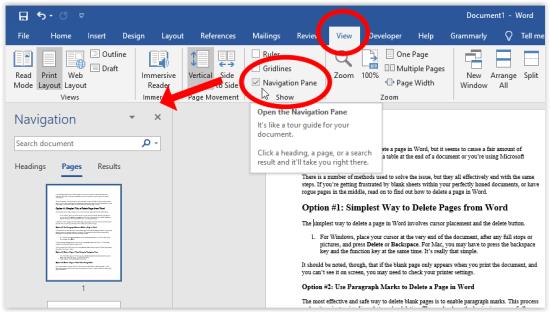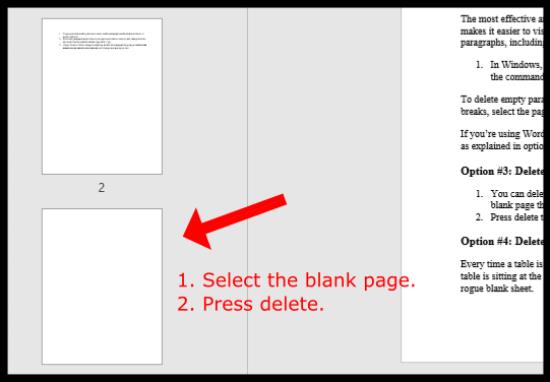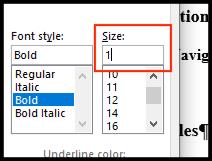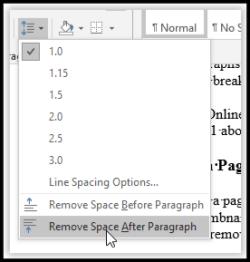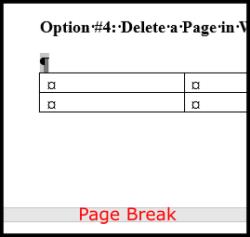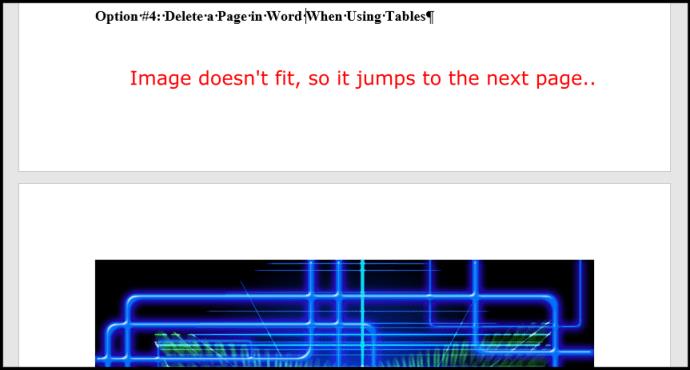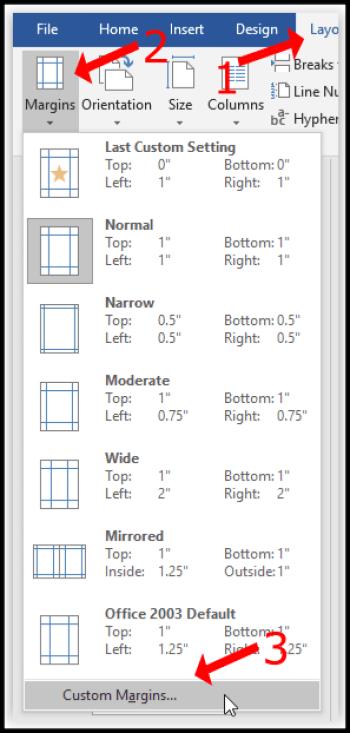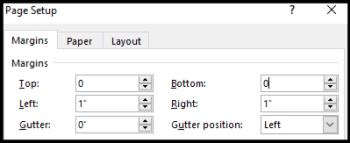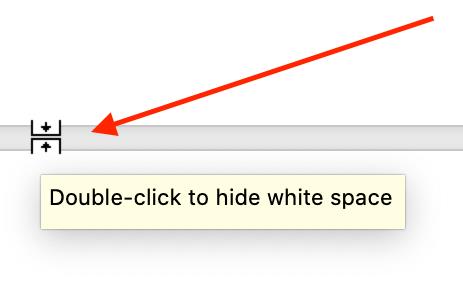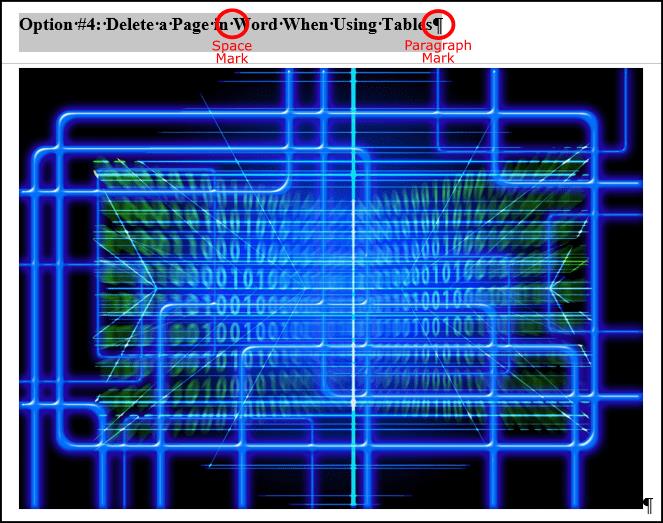Nėra taip sudėtinga ištrinti puslapį ar net tarpą programoje „Word“, tačiau atrodo, kad to nepadarius kyla nemažai problemų, ypač jei turite lentelę ar vaizdą, kuris netelpa puslapio pabaigoje.
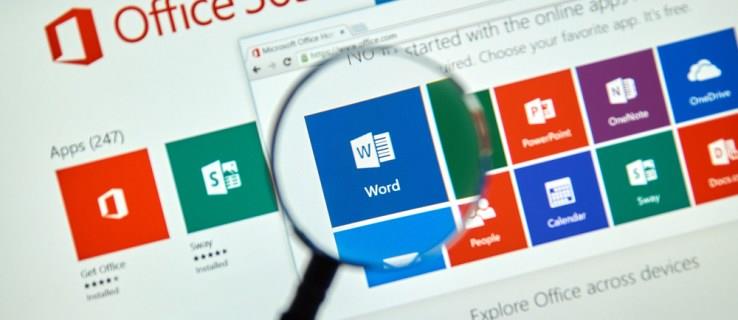
Keletas būdų padeda išspręsti tarpų problemas, tačiau visi jie baigiasi tuo pačiu tikslu. Jei jus erzina tušti lapai tobulai sutvarkytuose dokumentuose, viduryje yra nesąžiningų puslapių arba puslapiuose yra tuščių spragų, skaitykite toliau, kad sužinotumėte, kaip pašalinti tuščius puslapius ir tarpus iš „Microsoft Word“.
Paprasčiausias būdas ištrinti tuščius puslapius programoje „Word“.
Paprasčiausias būdas ištrinti puslapį „Word“ apima žymeklio išdėstymą ir trynimo mygtuką.
- Jei naudojate „Windows“, užveskite žymeklį pačiame dokumento gale po bet kokių taškų ar paveikslėlių.
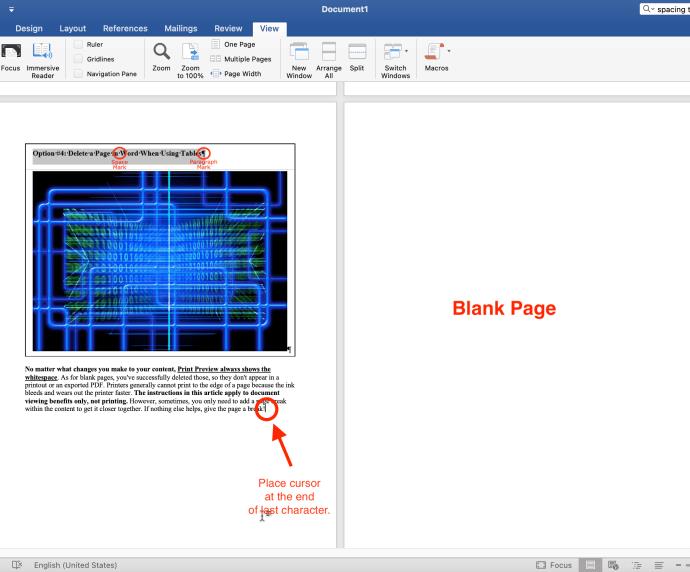
- Nuolat spauskite „Ištrinti“ , kol tuščias (-i) puslapis (-iai) išnyks. „Mac“ sistemoje paspauskite „fn + Delete“.
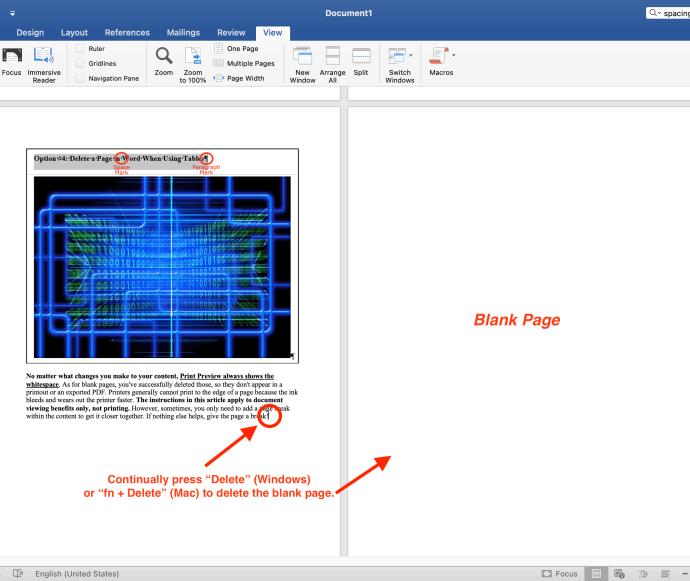
Pastaba: Jei tuščias puslapis (ne tarpas puslapyje) pasirodo tik spausdinant dokumentą, o nerodomas ekrane, gali reikėti patikrinti spausdintuvo nustatymus.
Norėdami ištrinti puslapį „Word“, naudokite pastraipų žymes
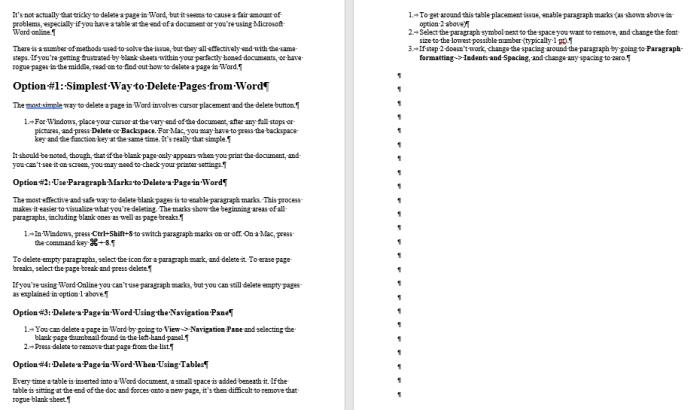
Pastraipų ženklų įjungimas yra efektyviausias ir saugiausias būdas ištrinti tuščius puslapius. Šis procesas leidžia lengviau įsivaizduoti, ką trinate ir dėl ko atsiranda spragų. Simboliai rodo visų pastraipų pradžios sritis, nesvarbu, ar jose yra turinio, ar ne.
- Jei norite įjungti pastraipų žymes, sistemoje „Windows“ paspauskite „Ctrl+Shift+8“ . „Mac“ kompiuteryje paspauskite „komandų klavišą (⌘) + 8“.
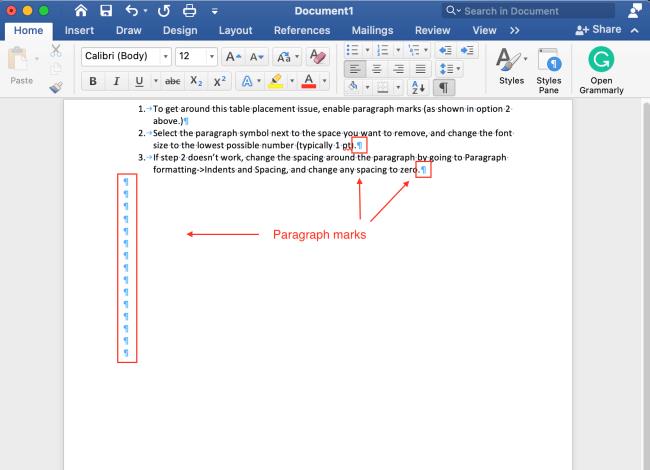
- Norėdami ištrinti tuščias pastraipas, užveskite žymeklį prieš pastraipos ženklą. Paspauskite „Delete“ sistemoje „Windows“ arba „fn + delete“ „MacOS“.
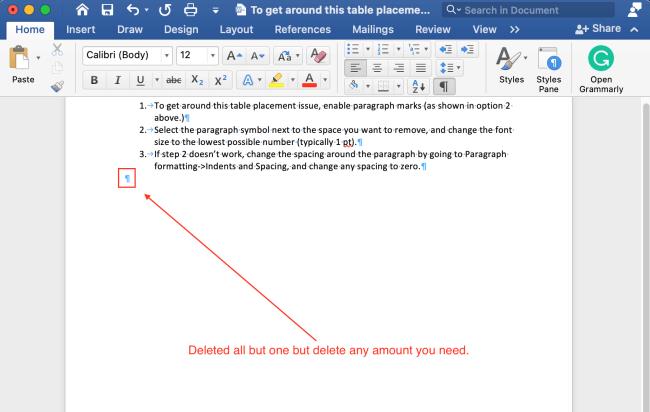
- Norėdami ištrinti puslapio lūžius, pasirinkite puslapio lūžį ir paspauskite klavišą „Ištrinti“ .

Pastaba: jei naudojate „Word Online“, negalite naudoti pastraipų ženklų, bet vis tiek galite ištrinti tuščius puslapius, kaip paaiškinta pirmiau pateiktoje parinktyje.
Ištrinkite puslapį „Word“ naudodami naršymo sritį
- Pasirinkite skirtuką „Peržiūrėti“ , tada pažymėkite langelį šalia „Naršymo srities“.
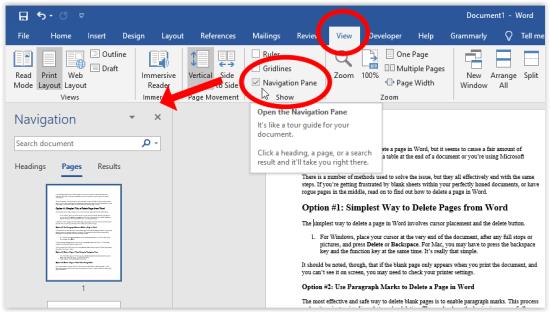
- Kairiajame skydelyje pasirinkite tuščio puslapio miniatiūrą ir paspauskite mygtuką „Ištrinti“, kad pašalintumėte tą puslapį iš sąrašo.
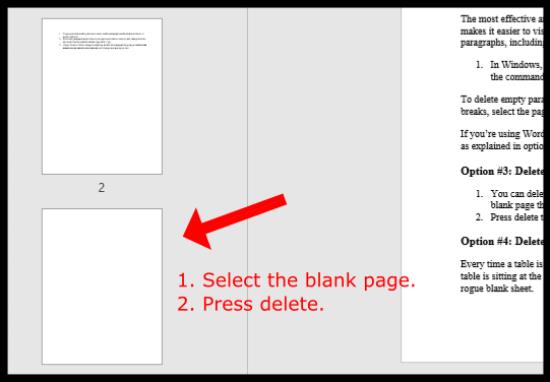
Ištrinkite tarpą programoje Word, kai naudojate lenteles ar vaizdus
Kiekvieną kartą įterpus lentelę į „Word“ dokumentą, po ja pridedama nedidelė erdvė. Jei lentelė yra dokumento pabaigoje ir dalis jos perkeliama į naują puslapį, bus sunku pašalinti tą nesąžiningą tuščio lapo sritį arba tarpą. Išbandykite vieną ar abu toliau nurodytus būdus, kad išspręstumėte lentelės išdėstymo problemą.
1 parinktis: sumažinkite šrifto dydį, kad pašalintumėte tarpą po lentelės / vaizdo MS Word
Ši procedūra padeda išvengti lentelės perkėlimo į kitą puslapį dėl po ja esančio tarpo.
- Jei norite įjungti pastraipų žymes, sistemoje „Windows“ paspauskite „Ctrl+Shift+8“ . „Mac“ kompiuteryje paspauskite „komandų klavišą (⌘) + 8“.

- Dešiniuoju pelės mygtuku spustelėkite pastraipos simbolį šalia vietos, kurią norite pašalinti, ir rankiniu būdu įveskite mažiausią įmanomą šrifto dydį (paprastai 1 taškas). Šis veiksmas sumažina tuščią eilutę, kad būtų daugiau vietos puslapyje.
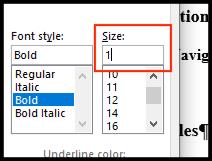
2 parinktis: pakoreguokite pastraipų tarpus, kad pašalintumėte tarpą po lentelės/vaizdo programoje MS Word
- Jei ankstesni veiksmai neveikia, pakeiskite pastraipos tarpus. Eikite į skyrių „Pastraipa“ , pasirinkite piktogramą „Eilutės ir pastraipos tarpai“ , tada pasirinkite „Pašalinti tarpą po pastraipos“.
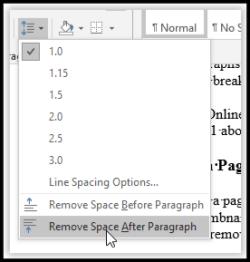
- Jūsų lentelė turėtų likti viename puslapyje prieš pat puslapio pertrauką.
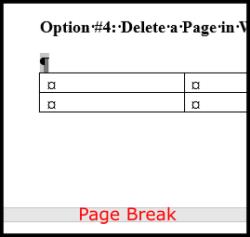
3 parinktis: slėpkite tarpą, kad lentelė / vaizdas nebūtų išskaidytas į kitą puslapį
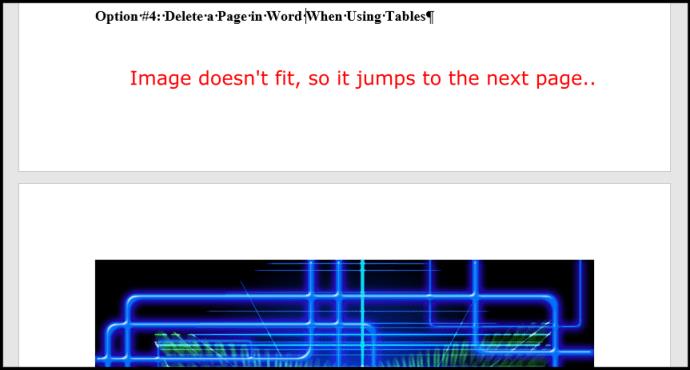
Jei „Word“ dokumente matote tarpų sritis iš lentelės arba paveikslėlio, kuris netelpa į apačią, galite leisti lentelę arba paveikslėlį atsidurti kitame puslapyje ir panaikinti tarpą ankstesniame. Štai kaip tai padaryti.
- Spustelėkite „Išdėstymas -> Margins -> Custom Margins“.
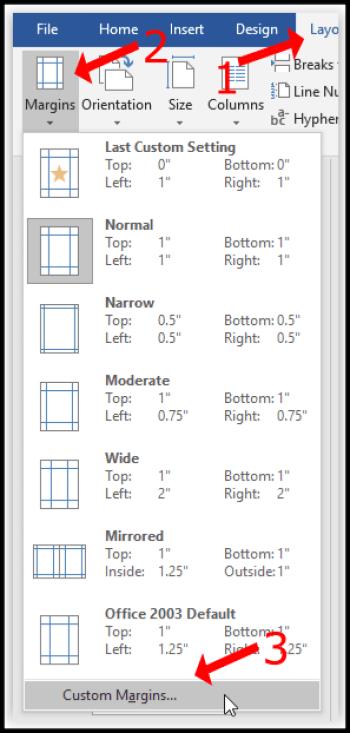
- Pasirinkite paraštes „Viršutinė“ ir „Apatinė“ ir nustatykite jas į „0“.
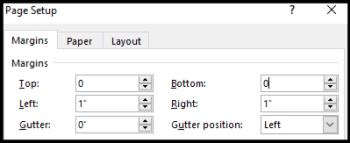
- Grįžkite į „Word“ dokumentą ir dukart spustelėkite tarpą tarp puslapių pertraukų.
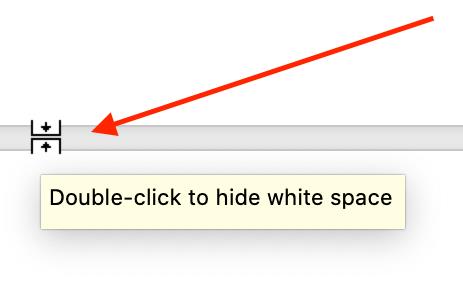
Aukščiau atlikti veiksmai pašalina tarpą tarp puslapių, kad vaizdas būtų rodomas taip, lyg jis būtų tinkamai po pirmiau pateiktu turiniu. Tačiau gali tekti pridėti ir puslapio pertrauką.
Čia yra antraštės pavyzdys (įgalinti pastraipų ženklai), po kurio pateikiamas vaizdas, kuris iš pradžių netilpo puslapio apačioje . Abu elementai rodomi kartu be tarpų.
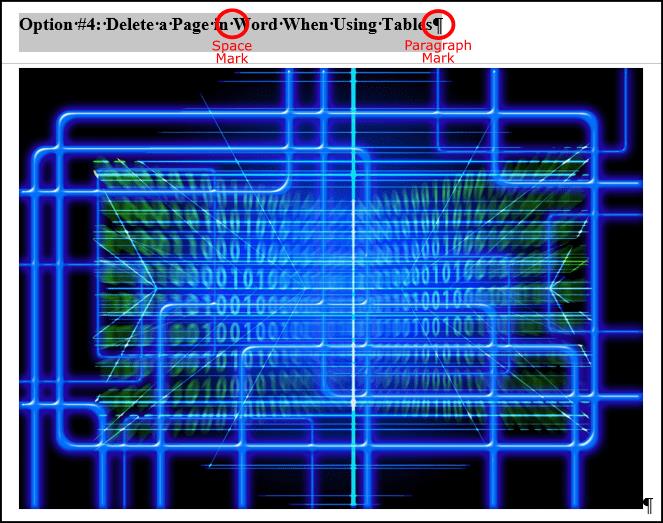
Spaudinio peržiūra visada rodo tarpą, nesvarbu, kokius turinio pakeitimus atliekate . Tuščius puslapius sėkmingai ištrynėte, todėl jie nebus rodomi spaudinyje ar eksportuotame PDF faile. Spausdintuvai paprastai negali spausdinti iki puslapio krašto, nes rašalas išsilieja ir greičiau susidėvi spausdintuvą. Šiame straipsnyje pateiktos instrukcijos taikomos tik dokumentų peržiūros pranašumams, o ne spausdinimui. Tačiau kartais tereikia pridėti puslapio pertrauką, kad turinį suartintumėte. Jei niekas kitas nepadeda, palikite puslapiui pertrauką!